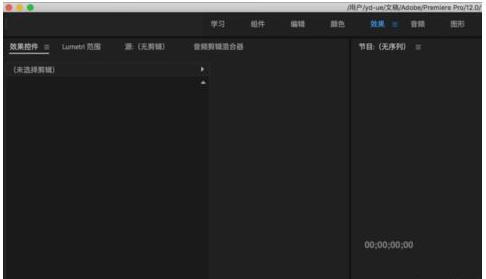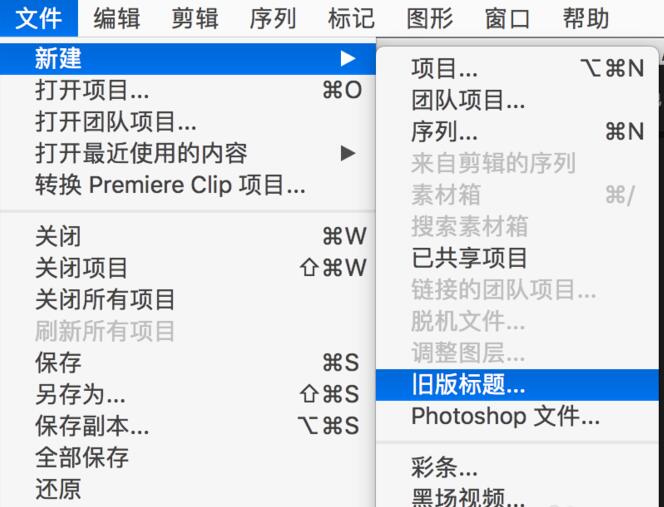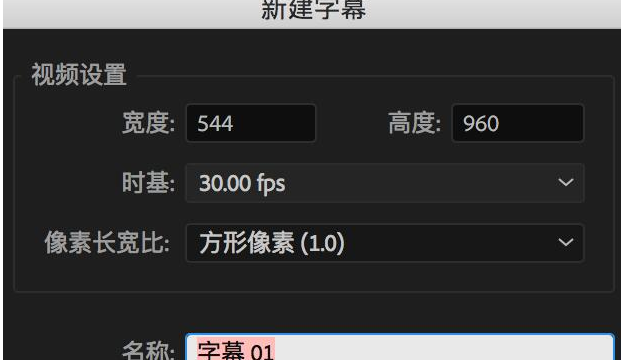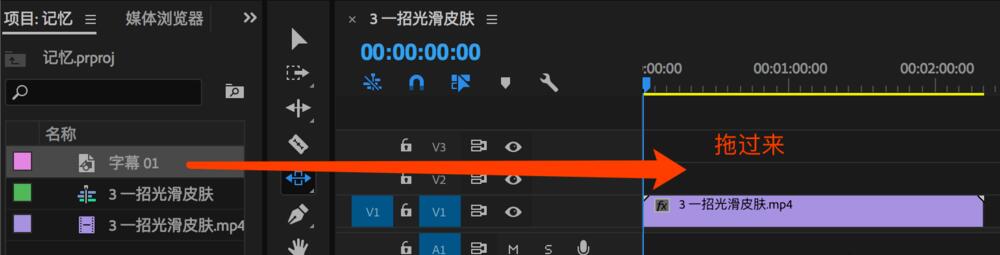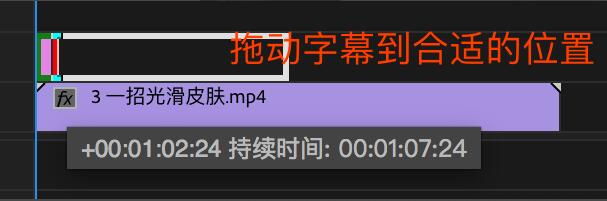Adobe premiere pro CC2018怎么加字幕?pr cc2018加字幕的教程
时间:2021-09-16来源:互联网作者:葫芦娃
Adobe premiere pro CC2018怎么加字幕呢?本章节就主要介绍了pr
cc2018加字幕的教程,还不了解的朋友就跟着小编学习一下吧,希望对你们有所帮助。
1、打开pr2018软件。
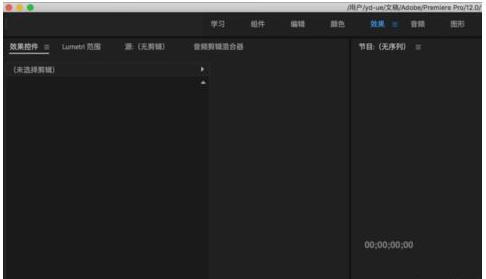
2、打开pr2018后,点击菜单栏中的【文件】选择【新建】点击【旧版标题】
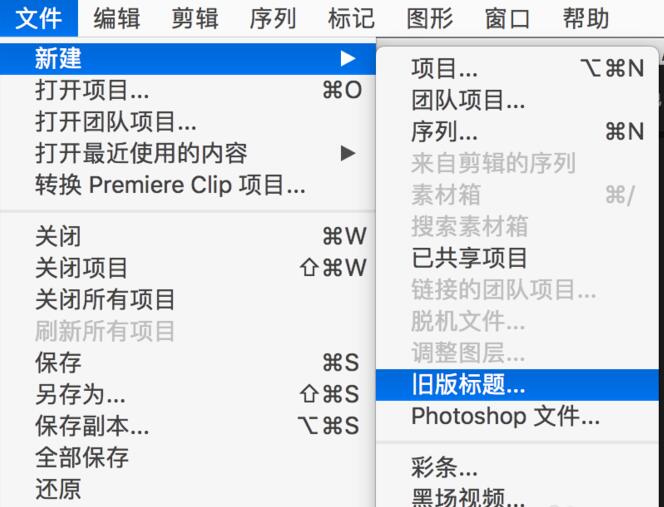
3、在打开的窗口中设置宽高,选择时基,像素长宽比,名称,输入完成后点击【确定】。
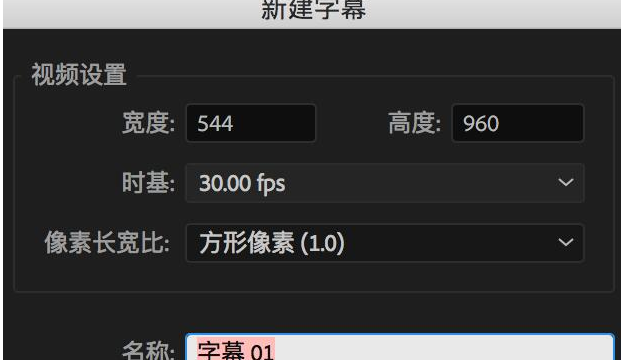
4、在显示的字幕参数框内选择左边的文字图标添加,右边是参数设置字体大小等,左下方有居中对齐的选项.
5、选择左下方的对齐,可调整字体居中对齐.
6、选择字幕拖拉到编辑区域,视频轨道的上方.
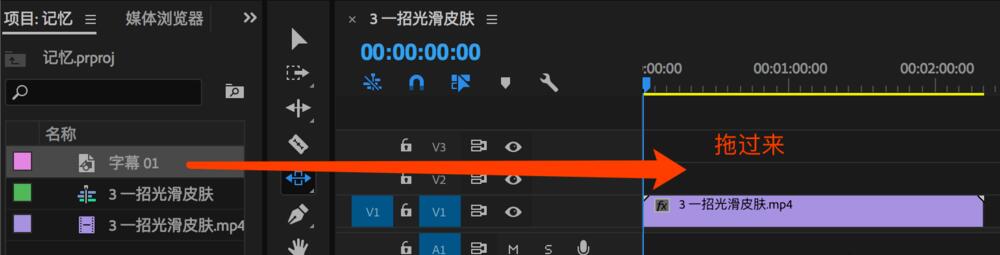
7、再次选中字幕,可拖拉到合适的位置,按住Alt键拖动可复制一个字幕编辑.
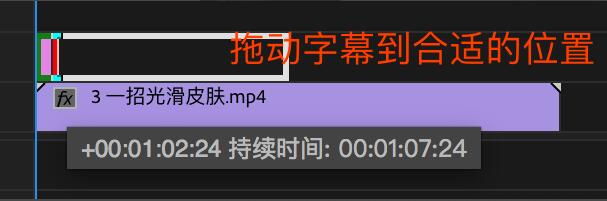
8、选中字幕可在左上方选择效果控件,打开运动可调节字幕的大小,位置,不透明度,角度等.也可在每个属性前方的时钟图标打个关键帧设置其运动轨迹,然后就可以添加完成字幕了。

以上这里为各位分享了pr cc2018加字幕的教程。有需要的朋友赶快来看看本篇文章吧!
热门推荐
-
剪映
版本: v5.5.0最新官方版大小:2.79MB
剪映最新版是一款功能强大的视频制作工具。剪映官方版新增了HDR导入导出、关键帧、预设样式等内容,用户可...
-
剪映
版本: v5.5.0官方最新版大小:2.79 MB
剪映电脑版是一款十分受欢迎的短视频制作工具。剪映最新版资源丰富,为用户提供了一站式视频制作流程,帮助用...
-
剪映
版本: v5.5.0最新版大小:2.79 MB
剪映专业版最新版是一款功能多样的视频制作工具。剪映专业版官方版支持多种格式的视频文件,拥有各类特效、...
-
剪映
版本: v5.5.0最新版大小:2.79MB
剪映是一款功能强悍的视频编辑制作工具。剪映Windows电脑版适配Windows系统,兼容性强,汇集了大量滤镜、贴纸...
-
EV录屏器
版本: 5.1.5官方最新版大小:32.2 MB
EV录屏器是用于直播时为你的摄像头画面添加各种水印、图片或者文字的软件,一般的主播都会使用该软件。目前...